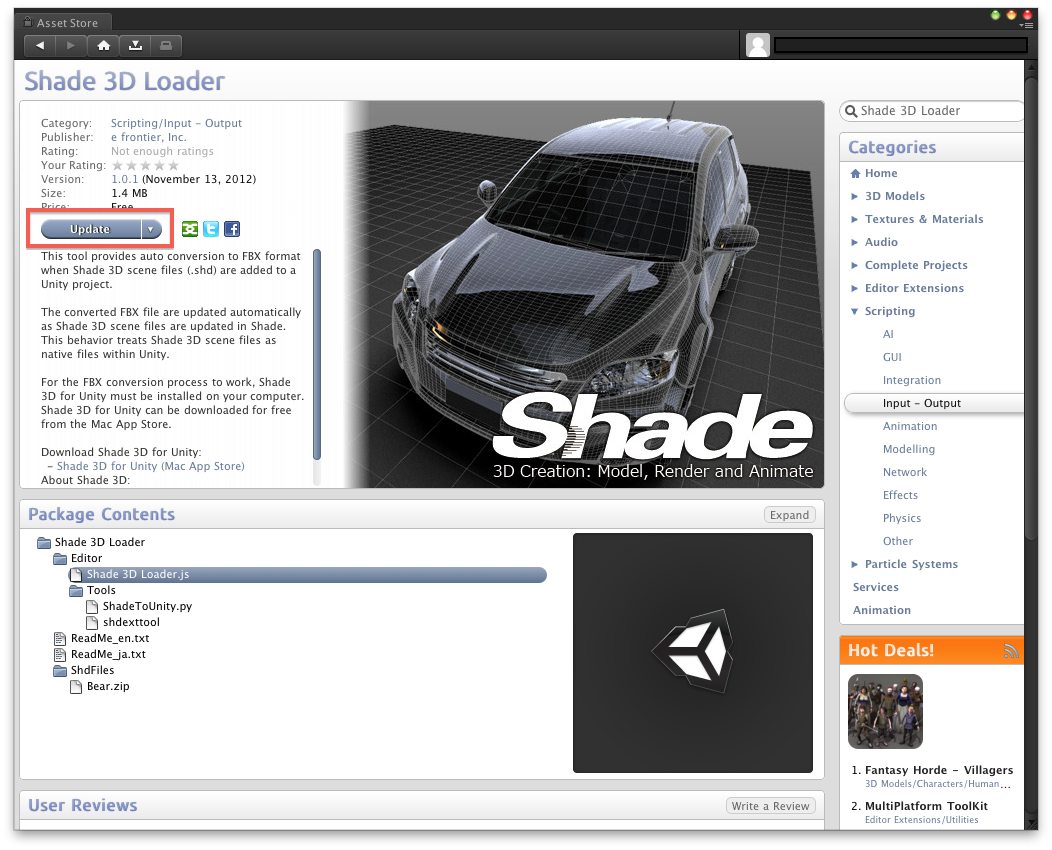Shade 3D Loader
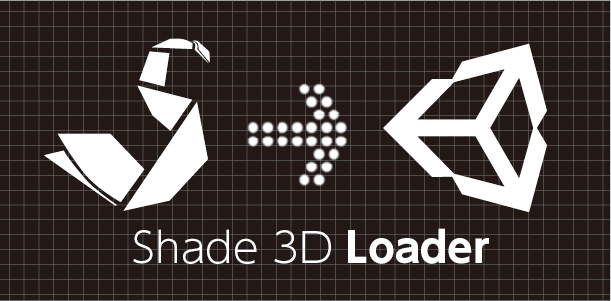
Shade 3D Loader は、Shade 3Dで作成したネイティブファイル*をUnityで読みこませることできるスクリプトです。これより、リアルタイムでShade 3Dの形状の編集結果などをUnityに反映させることが可能になります。スクリプトはUnity AssetStoreで入手することができます。
Unity AssetStoreへ
※ Shade 3D Loader をShade製品版と共に使用する場合は、13.2.1 以降のアップデータを適用してください。
Shade 3D Loader の使い方
まずは、Shade 3D for Unity がインストールされていることを確認してください。
1.Unityのプロジェクトを開き、AssetStoreから、Shade 3D Loader を検索して、ダウンロードします。
2.ダウンロードが終了すると、インポートの設定ダイアログが開くので、Importボタンで、現在のプロジェクトにインポートします。これだけで、準備完了です。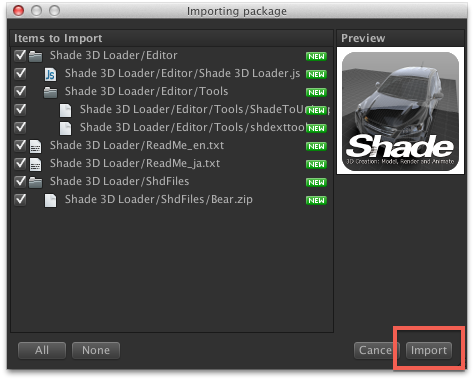
3.MacのFinder、Windowsならエクスプローラなどから、インポートしたいshdファイルを、Unityのプロジェクトにドラッグアンドドロップするだけです。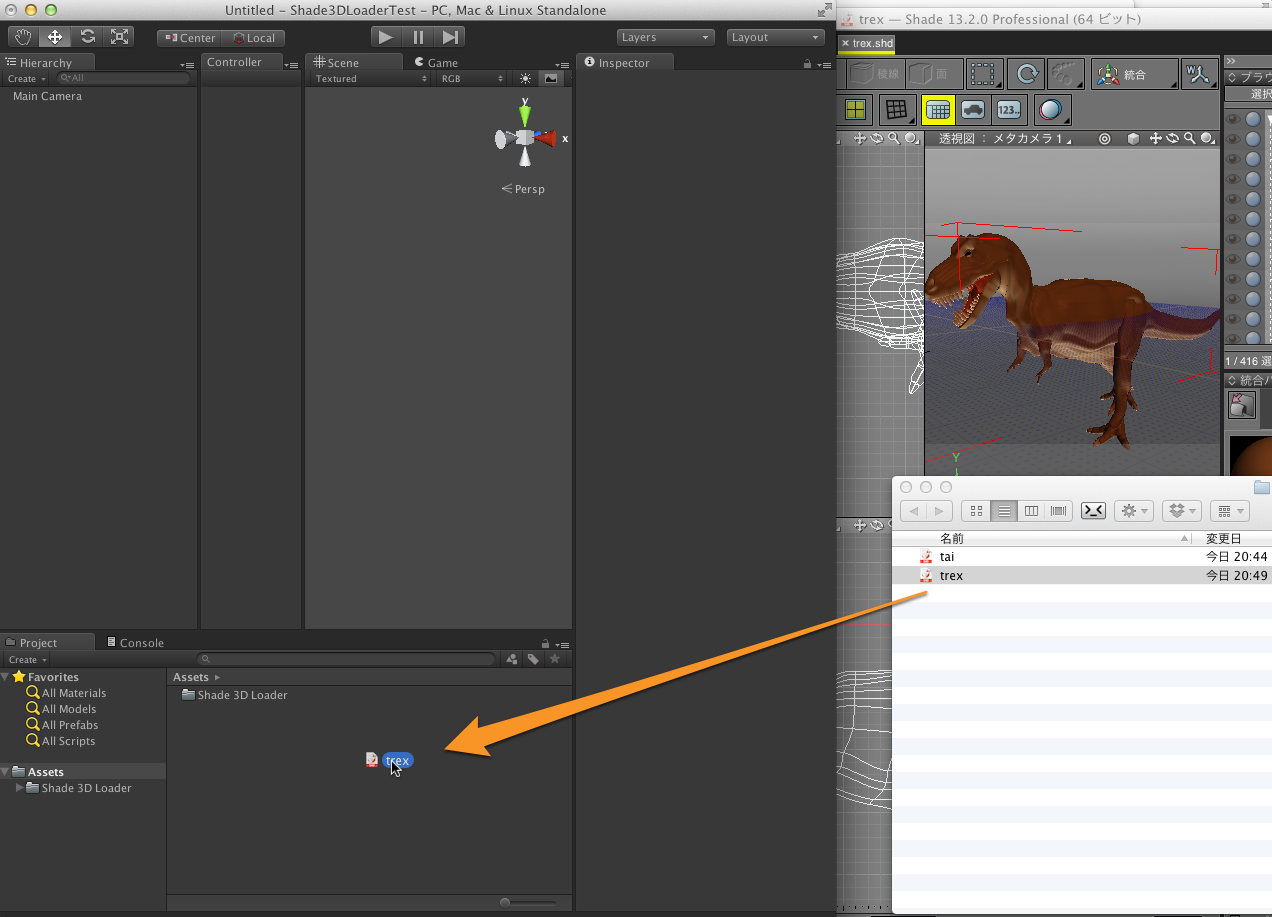
4.少し待つことで、shdファイルをドロップしたすぐそばに、FBXファイルが生成されますので、これを、シーンに入れれば、すぐに使うことができます。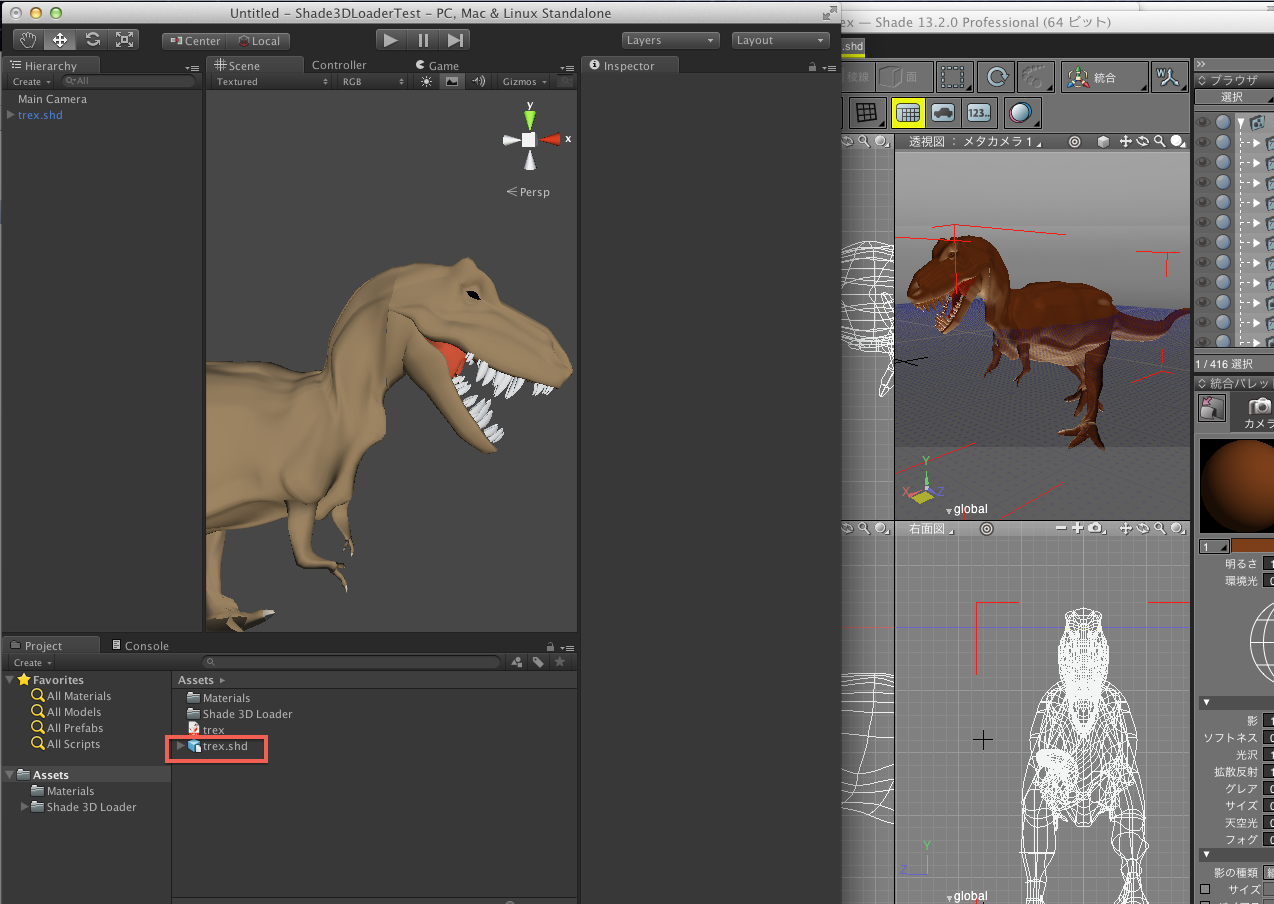
一旦アセットストアからスクリプトをインポートしてしまえば、もう後は、どんどんshdファイルをドラッグアンドドロップしていくだけです。
FBXファイルをUnityにインポートする際の注意点
Shade 3D 本体から手動でFBXをエクスポートする際には、メニューの「ファイル>エクスポート>FBX...」から行います。以下の注意点は、FBXファイルを扱う場合や、Shade 3D Loaderを使って、自動でFBXファイルをUnityにインポートした際に共通の注意点です。
詳しい説明は、メニューの「ヘルプ>Shadeヘルプ」から、「プラグインマニュアル>インポート・エクスポート」にあります。
FBXファイルを使用する際の一般的な注意事項
- 日本語など、マルチバイト文字の使用を避ける。(シーンファイル内の形状、画像、マスターサーフェス)
- マルチバイト文字を含むディレクトリや、ファイル名を避ける。
- Shade 3Dのシーンファイルにて、ジョイントの名称を、それぞれ、異なる名称にしてください。特に、キャラクタのボーンなどの場合、正常に再生されません
- パートに「せん断」変形がかかっていると、正しくエクスポート出来ません。下記の方法でリセットするなどしてください。
- Shade 3Dでは、−1倍のスケーリングを実行した場合などに、パートが自動で反転します。このような状況のデータをソフトによっては、上手く再現出来なかったり、面が反転したりする場合があります。どうしてもデータの修正が難しい場合も、下記の方法で、変換をリセットします。
・図面上でスペースキーを押しながら右クリック
・表示されるメニューから、"Reset All Transformation" を選択
Unityで使用する場合の注意事項
- UnityにFBXをインポートする場合、同じ名称の表面材質が違うFBXファイルの中に存在すると、表面材質が正しく更新されない場合があります。
- また、同じテクスチャを複数のマテリアルで使用している場合なども同様に正しく適用されません。UnityのFBXインポート設定で、「Material Naming」ポップアップメニューで「From Model's Material」を選択します。
- Unityなど、一部のアプリケーションはFBXファイル内の単位情報を読みません。Shade 3Dから直接FBXファイルをエクスポートする際は、「シーンの単位情報を使用」をオフにします。
Shade 3D LoaderはUnity AssetStoreでダウンロードできます。